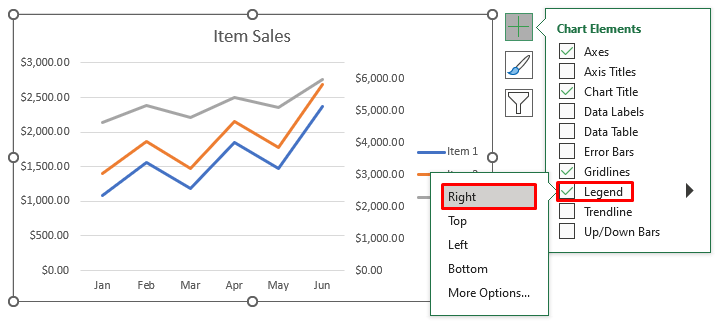Tabloya naverokê
Grafikek xêzek meylê nîşan dide û bi girêdana nuqteyên daneya cihêreng ve têgihîştina daneyan hêsan dike. Guhertina di gelek guherbaran de bi guhêrbarek taybetî re bi hêsanî dikare bi grafikek rêzek di Excel de were destnîşan kirin. Ger hûn li hin hîleyên taybetî digerin ku hûn bi 3 guherbaran re grafiyek rêzê li Excel çêbikin, hûn li cîhê rast hatine. Rêyek heye ku meriv di Excel de bi 3 guherbaran grafiyek rêzê çêbike. Ev gotar dê her gavê vê rêbazê nîqaş bike. Werin em rêberiya tam bişopînin da ku van hemîyan hîn bibin.
Pirtûka Xebatê ya Pratîkê dakêşin
Vê pirtûka xebatê ya pratîkê dakêşin da ku hûn dema ku hûn vê gotarê dixwînin tevbigerin. Ew ji bo têgihiştinek zelal hemî danehevan di pelgeyên cûda de vedihewîne. Dema ku hûn pêvajoya gav-bi-gav derbas dibin, xwe biceribînin.
Grafika xêzê ya bi 3 guherbaran re.xlsx
grafiya rêzê ya di Excel de
Di bingeh de, grafikek xêzek temsîlek dîtbar a daneyê ye ku bi xetên rast ên ku xalên daneyê bi hev ve girêdidin ve têne destnîşan kirin. Ji du eksê pêk tê. Daneyên serbixwe li ser axa horizontî an X-xeber têne xuyang kirin, bi gelemperî heyama domdar. Texnek vertîkal an textek Y daneyên guhêrbar nîşan dide, dema ku texneyek horizontî daneya sabît temsîl dike. Ji bilî nîşandana nirxên erênî, grafek rêzek dikare bi daxistina xêzê di nav eksê horizontî de jî nirxên neyînî nîşan bide. Ji bo ku bi hêsanî were gotin, grafikek rêzik atemsîla dîtbarî ya komek daneya mîqdar.
Cûreyên Grafikên Rêzan ên di Excel de
Cûreyên cuda yên vebijarkan hene ku hûn dikarin di Excel de gava ku hûn grafikên xêzikan çêkin ji wan hilbijêrin. Li jêr danasîna her cure wan hene.
- Rêz : Hûn ê vê cureyê bikar bînin da ku bi demê re ji bo danehevên mezin nîşan bidin.
- Xeta Stacked : Ev graf dê nîşan bide ka beşên tevaya databasê bi demê re çawa diguhezin. Li vir, xal dê qet nebe û ew ji bo her rêzê xalên berhevkirî ji bo her rêzê çêdike.
- 100% Rêzika lihevkirî : Ew rêjeya beşdariyê ji meylayan re nîşan dide û ew xêz dike ku bi tevahî bibe 100%. Ji ber vê yekê, ew ê li jor xêzek rast çêbike.
- Xeta bi Nîşankeran re: Di heman demê de meylên demê jî nîşan dide lê ew xalên daneyê nîşan dide.
- Xeta Bi Nîşankeran Li Dijwar: Ew eynî nexşeya rêzê ye, lê xalên daneyan tê de nîşan dide.
- % 100 Xeta Bi Nîşankeran re Lihevkirî: Ew jî heman e wekî xêza 100% xêzkirî lê bi ser de, ew xalên daneyê di nav de nîşan dide.
Awantajên Grafika Rêzê di Excel de
Awantajên grafikên Rêzê di Excel de ev in:
- Grafika Xêz ji bo pêşkêşkirina daneya we rêyek xweş û paqij e.
- Di heman demê de dîtina gelek komên daneyan hêsantir dike.
- Agahdariya têkildar ji temaşevanên xwe re tevlihev û zelal dike.
Pêvajoya Gav-gav Ji bo Çêkirina Grafika Rêzê bi 3 Guherbaran di Excel de
Di beşa jêrîn de, em ê rêbazek bi bandor û dijwar bikar bînin da ku bi 3 guherbaran re di Excel de grafiyek rêzê çêbikin. Ji bo afirandina grafiyek rêzê ya têgihîştîtir, di destpêkê de, em databasa xwe birêxistin dikin, dûv re grafek rêzek bi 3 guherbaran diafirînin, û di dawiyê de, grafîkê bi lêzêdekirina hêmanên grafê û guherandina nexşeya grafîkê xweş dikin. Ev beş hûrguliyên berfireh li ser vê rêbazê dide. Divê hûn van fêr bibin û bicîh bînin da ku kapasîteya ramana xwe û zanîna Excel baştir bikin. Em li vir guhertoya Microsoft Office 365 bikar tînin, lê hûn dikarin guhertoyek din li gorî tercîha xwe bikar bînin.
Gav 1: Daneyên daneyan amade bikin
Li vir, em ê çawa nîşan bidin. ji bo çêkirina grafikek rêzê. Di destpêkê de, pêdivî ye ku em databasek ku tê de firotana mehane ya tiştên ku li jêr tê xuyang kirin amade bikin. Guherbarên li ser tebeqeya X-ê bi sernavên rêzê têne destnîşan kirin, lê guhêrbarên li ser tengava Y-ê bi sernavên stûnan têne xuyang kirin.
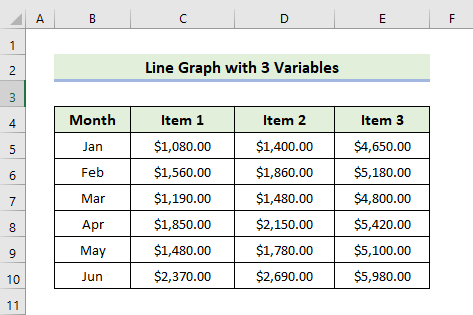
Zêdetir Bixwîne: Meriv Çawa Bi 2 Guherbaran (Bi Gavên Lezgîn) Grafika Rêzê di Excel de çêbike
Gav 2: Grafika Rêzê têxe
Niha, em ê grafikek rêzê têxin nav xwe. Ka em gavên jêrîn bimeşin da ku grafikek rêzê têxin.
- Berî her tiştî, rêza şaneyan hilbijêrin û biçin tabloya Têxistin . Paşê, Têxe Xêz an Nexşeya Herêmê hilbijêrin û 2-D hilbijêrinRêz .
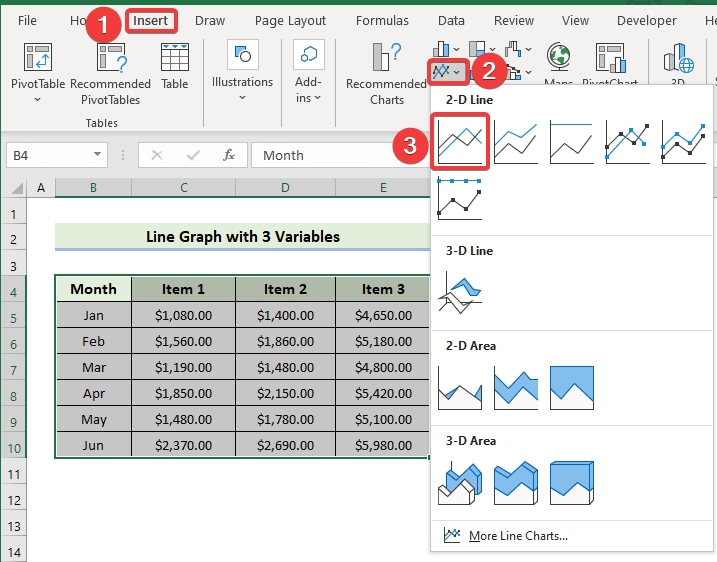
- Ji ber vê yekê, hûn ê bikaribin grafika rêzê ya jêrîn têxin nav xwe.
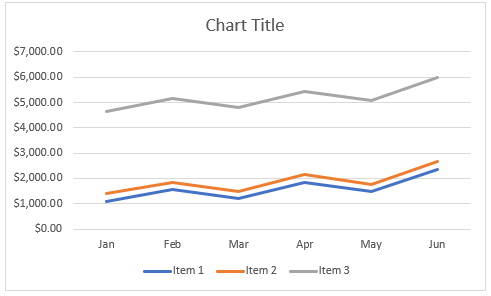
Zêdetir Bixwîne: Meriv çawa di Excel de Grafek Xetek Yekane (Rêyek Kurt) çêbike
Gav 3: Rêz / Stûna Biguherîne Graf
Carinan ji bo armancên xwenîşandanê hûn hewce ne ku rêz û stûnên grafîkê biguherînin. Ger ku nirxên stûnê wekî rêz û nirxên rêzan wekî rêzan werin xuyang kirin pêdivî ye ku rêzikên di grafiya rêzê de bibin stûn û stûn jî bi rêzan werin guheztin. Li vir, em ê destnîşan bikin ka meriv çawa rêz û stûnên grafîkê biguhezîne. Ji bo vê yekê, divê hûn pêvajoya jêrîn bişopînin.
- Berî her tiştî, li ser grafiya rêzê rast-klîk bikin û ji bo vê yekê Daneyên Hilbijêre hilbijêrin.
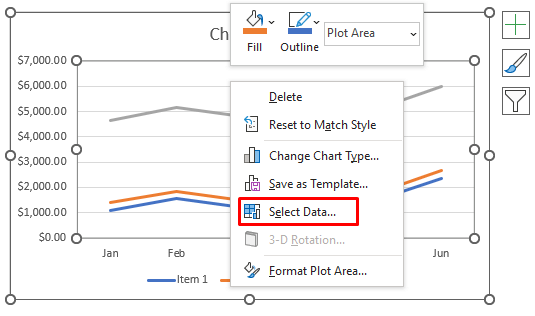
- Piştre, hilbijêre Rêz/Stûn biguherîne û li ser OK bitikîne.
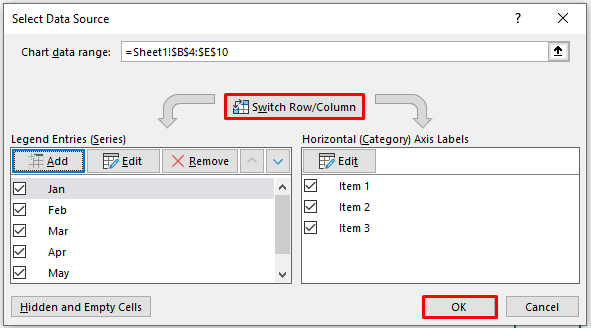
- Di encamê de, hûn ê grafika rêzê ya jêrîn bistînin.
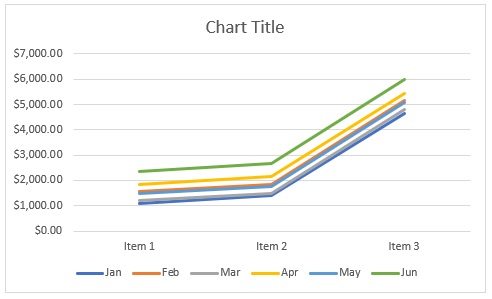
Heke hûn ne hewce ne ku hûn rêxistin bikin grafika rêza we, di wê rewşê de ne hewce ye ku hûn vê gavê bikin.
Xwendinên bi vî rengî
- Çawa Xetek Xalek Vertîkal Zêde Dikin di Excel Graphê de (3 Rêbazên Hêsan)
- Xeta Armancê Di Grafika Excel de (bi gavên hêsan) xêz bike
- Meriv çawa Xetek Horizontî dikişîne Grafika Excel (2 Rêyên Hêsan)
Gav 4: Axa Duyemîn li Grafê zêde bikin
Naha, em ê destnîşan bikin ka meriv çawa axek duyemîn li grafek rêzê zêde dike . Carinan, hûn hewce ne ku duyemîn lê zêde bikineksê ji bo firotana xala 3-ê ji bo ku grafiya rêzê pêşandîtir bike. Werin em gavên jêrîn bimeşin da ku axînek duyemîn li grafikê zêde bikin.
- Berî her tiştî, du caran li ser grafika rêzê ya Xala 3-ê bikirtînin. Dûv re, panela Rêzeya Daneyên Formatê dê li ser xuya bibe. rast. Her weha hûn dikarin bi klîkkirina rastê li ser rêza daneyan bikin.
- Piştre, li ser Axa Duyemîn wekî li jêr tê nîşandan bikirtînin.
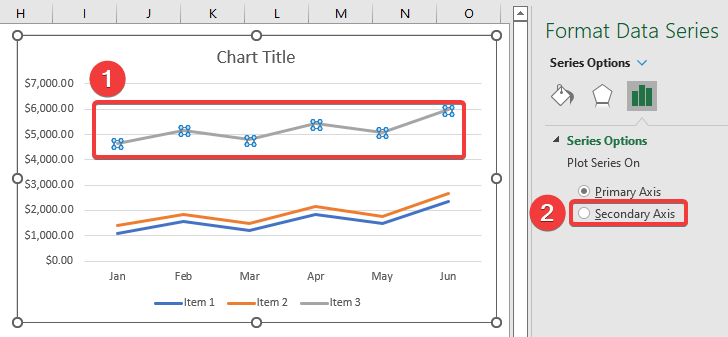
- Piştre, divê hûn du caran li ser eksê duyemîn bikirtînin û nirxa Herî zêde biguherînin da ku rêzikên daneyan bi rêkûpêk rast bikin.
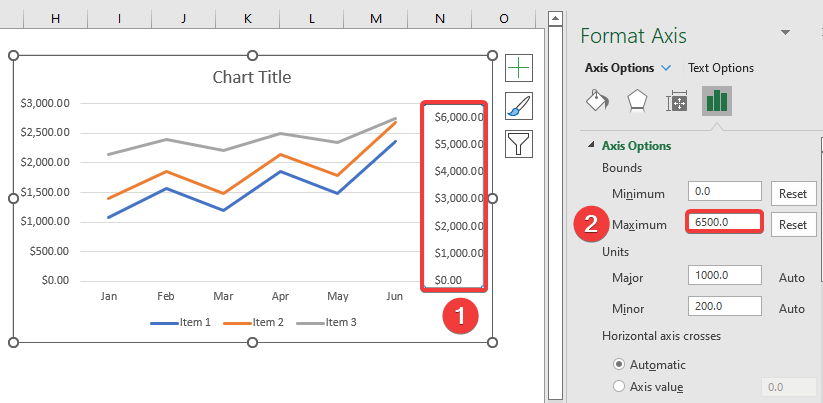
- Ji ber vê yekê, hûn ê grafika rêzê ya jêrîn bistînin.
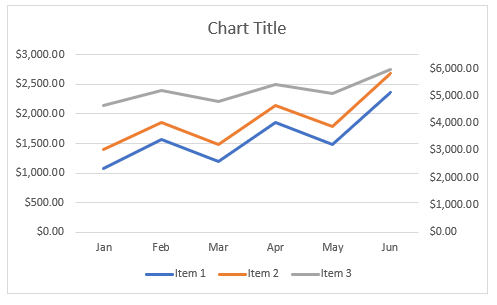
Gav 5: Hêmanên nexşeyê zêde bikin
Niha , em ê nîşan bidin ka meriv çawa hêmanên grafîkê zêde dike. Di Hêmanên Bilez de, hin hêman berê hatine zêdekirin an jêbirin. Lê hûn dikarin bi destan grafiyê biguherînin da ku hêmanên nexşeyê lê zêde bikin an jêbikin, bi karanîna vebijarka Lêzêdekirina Hêmana Xafrînê.
- Piştî ku hûn li ser Hêmana Xafrînê zêde bikin , hûn ê bibînin lîsteyek hêmanan.
- Piştre, divê hûn yek bi yek li ser wan bitikînin da ku lê zêde bikin, jê bikin an biguherînin.
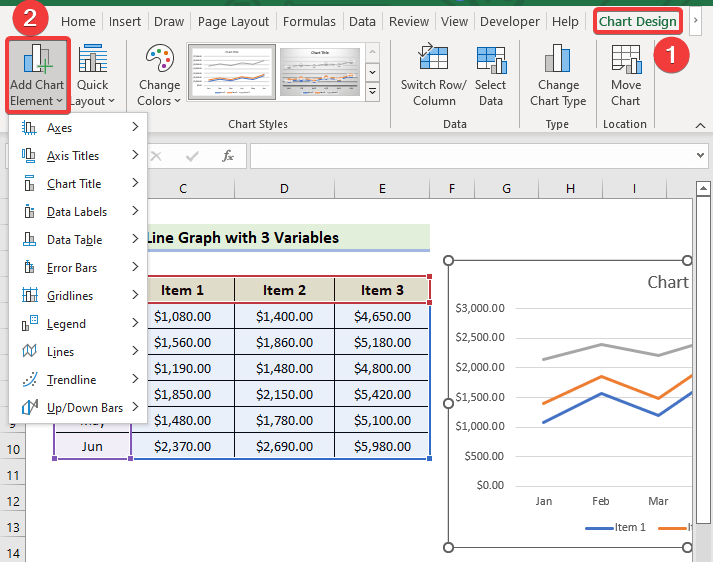
- Alternatîf, hûn dikarin navnîşa hêmanên nexşeyê bi tikandina bişkoka Zêde (+) li quncika rastê ya nexşeyê bibînin.
- Li vir, divê hûn hêmanên ku lê zêde bikin an nîşan nedin nîşan bidin. hêmanên ku werin rakirin.
- Hûn ê li ser hêmanê tîrekekê bibînin, li wir hûn ê vebijarkên din ji bo guherandinê bibîninhêmanan.
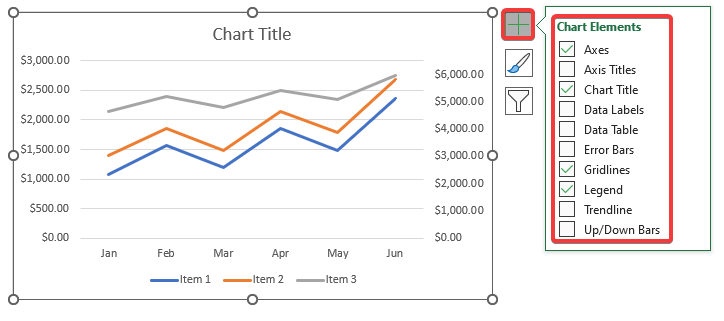
- Piştre, divê hûn li ser sernavê nexşeyê bikirtînin da ku wekî ku tê xwestin navê wê biguherînin.
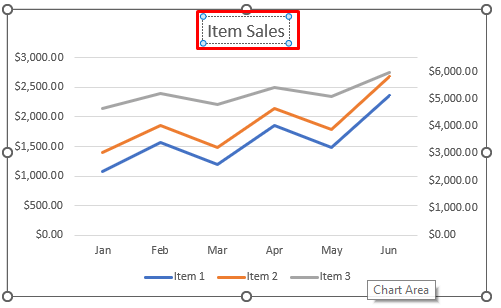
- Piştre, li ser îkona Chart Elements bikirtînin û Efsaneyê li milê rastê rêz bikin.
- Ji ber vê yekê, hûn dê grafika rêzê ya jêrîn bistînin.
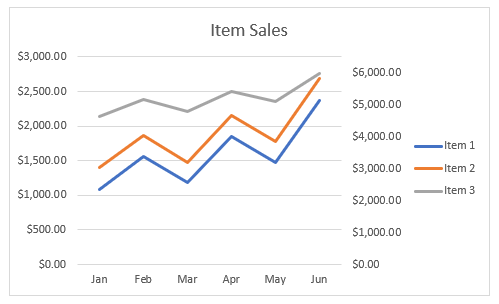
Zêdetir Bixwînin: Meriv çawa di Excel de Grafek Rêzek Ducar Dike (3 Rêyên Hêsan )
Gav 6: Bi 3 Guherbaran Grafîka Xêtê Biqedînin
Ev encam e ku hûn ê piştî pêkanîna hin şeklên nivîsê û şekilkirina rêzikan bistînin.
- Ji bo guheztina şêwaza nexşeyê, Şîfre Sêwirandin hilbijêrin û dûv re, vebijarka xweya Şêwe 7 ya xwestî ji koma Şêweyên nexşeyê hilbijêrin.

- Di dawiyê de, hûn ê grafika rêza jêrîn bistînin.
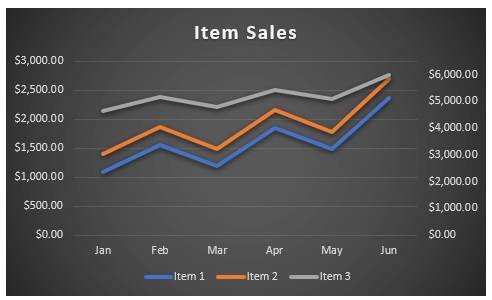
💬 Tiştên Bînin bîra xwe
✎ Berî ku grafikek rêzê têxin, divê hûn cîhek di databasê de hilbijêrin. Rêz û stûn dê bi destan bêne zêdekirin.
✎ Dema ku bi danegehek mezin re bixebitin, ji grafikên rêzê dûr bisekinin, ji ber ku ew ê agahdariya grafikê ya tevlihev biafirînin.
✎ Berî ku rêz û stûnan biguhezînin, teqez bike ku ew hemû hatine hilbijartin.
Encam
Ev rûniştina îro bi dawî bû. Ez bi tundî di wê baweriyê de me ku ji niha û pê ve hûn dikarin di Excel de bi 3 guherbaran grafiyek rêzê çêbikin. Ger pirs û pêşniyarên we hebin, ji kerema xwe wan di beşa şîroveyan de li jêr parve bikin.
Ji bîr nekin ku hûn me kontrol bikinmalpera Exceldemy.com ji bo pirsgirêk û çareseriyên cihêreng ên girêdayî Excel. Hînbûna rêbazên nû berdewam bikin û mezin bibin!